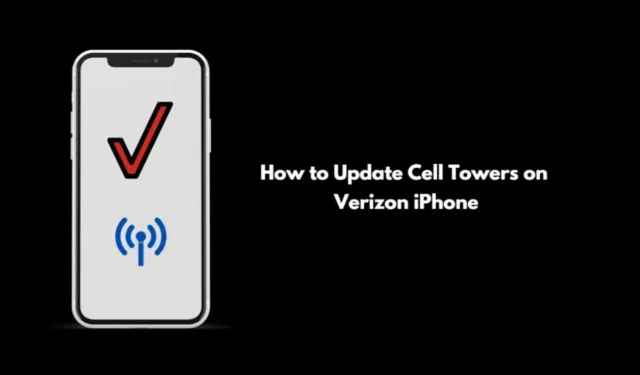
想知道如何更新 Verizon iPhone 上的手機訊號塔?在本指南中,我詳細討論了這一點。您可以執行此操作來修復 iPhone 上出現的訊號遺失問題或其他網路連線問題。
通常,手機訊號塔更新由電信業者(在本例中為 Verizon)發布。更新電信商設定後,您可以在 iPhone 上接收電信商推出的 VoLTE 等新功能。
*228# 程式碼還有效嗎?
您可以撥打一個簡單的程式碼來啟動您的 Verizon iPhone。開啟手機應用程式並在撥號器上輸入 *228# 並撥打電話。將會發出蜂鳴聲,這表示設備正在編程。
流程完成後,您將看到螢幕上閃爍一則訊息,提及「程式設計成功」。現在,轉到“設定”並轉到選項更新 PRL。點擊它後,Verizon iPhone 將自動重新啟動。
據報告,有時在嘗試更新首選漫遊清單或啟動裝置時,此程式碼可能無法運作。當您遇到此類問題時,請立即聯絡Verizon 支援。
如何更新 Verizon iPhone 中的手機訊號塔?
通常,當您的手機訊號塔更新可用時iPhone,您會收到安裝更新的通知。否則,您可以手動安裝此類更新。如果更新未能解決連線問題,您甚至可以選擇重置手機訊號塔。
安裝營運商更新的步驟
在您的 Verizon iPhone 上,您可以按照以下步驟安裝任何待處理的電信商更新。
- 啟動設定應用程式>點按< / a>。關於點選常規>
- 如果更新待定,它應該顯示在此處。按照螢幕上的指示完成運營商更新。
即使您擁有來自其他電信業者的 eSIM,您也可以使用上述步驟安裝電信商更新。
- 開啟設定> 點選常規 >點選關於 .
- 在關於頁面上,點選電信商。

如何重置 Verizon iPhone 上的手機訊號塔?
您可以重置 Verizon iPhone 上的網路設定來解決網路斷線問題。以下是步驟。
- 開啟設定套用>點按< /a >.轉移或重置iPhone輕按>常規
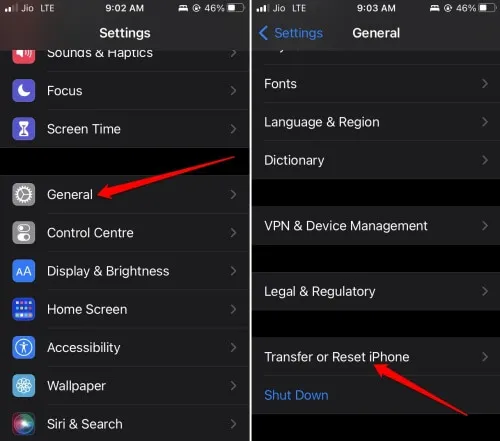
- 點選重置 >選擇重置網路設置。
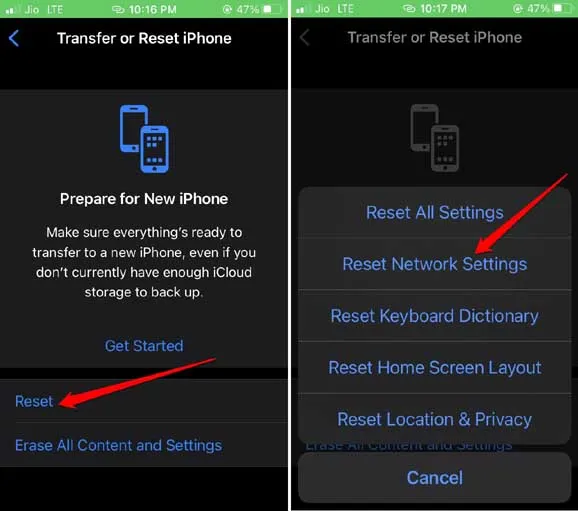
- 出現提示時,輸入密碼進行身份驗證並繼續進行網路重設。
在 iPhone 上啟用數據漫遊
為了在旅途中隨時隨地獲得無縫網絡,建議您在 iPhone 上啟用數據漫遊。
- 轉至設定 > 蜂窩網路
- 現在點選蜂窩網路或行動數據。 [這些條款將根據您的運營商提供者的不同而有所不同]
- 點選蜂窩資料旁的開關將其啟用。
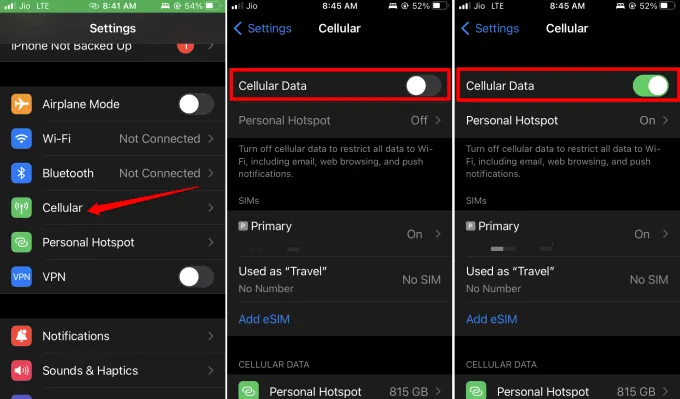
- 接下來,點選蜂窩網路 資料 選項 > 點選資料漫遊旁的開關啟用。
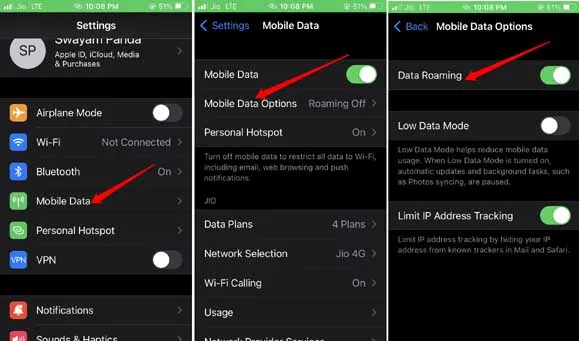
- 重新啟動 iPhone 以整合網路變更。
更新最新 iPhone 上的手機訊號塔
如果您擁有較新型號的 iPhone,則無需經歷太多複雜的技術即可更新手機訊號塔。如今,電信商更新已包含在 iOS 更新中。
安裝待處理的 iOS 更新,電信商更新也將隨之安裝。否則,您可以嘗試一些簡單的修復,例如重新啟動 iPhone 或在飛行模式之間切換。通常,事實證明,這些故障排除方法對於更新 Verizon iPhone 上的手機訊號塔非常有用。
1. 重新啟動 iPhone
不同型號的 iPhone 重開 iPhone 的過程有所不同。請依照以下步驟執行重新啟動。
- 對於iPhone X/11/12/13/14,按住音量調低< /span>。側邊按鈕且
- 對於iPhone SE 第 2/3 代/iPhone 7/8 系列按住側面按鈕。
- 對於iPhone SE 第 1 代、5s 和 5c,請按頂部的電源按鈕iPhone 。
您將被重新導向到顯示選項滑動至關機的螢幕。推動滑桿關閉 iPhone。
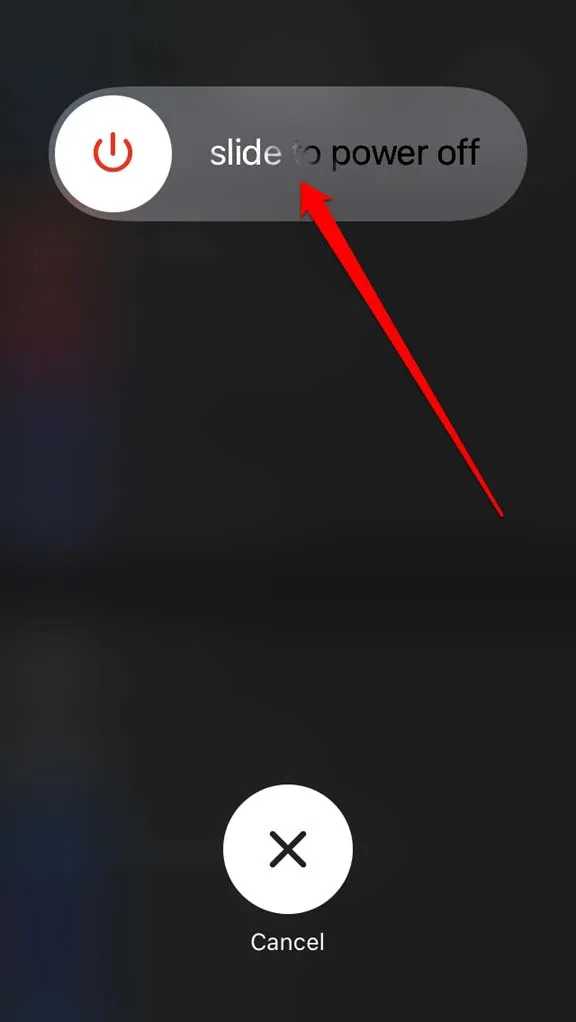
若要重新啟動,請按住 iPhone 上的側邊按鈕,直到看到 Apple 標誌。在 iPhone SE 第一代、5s 和 5c 上,按頂部的電源按鈕重新啟動。
2. iPhone 上切換飛航模式
這是在 iPhone 上連續啟用和停用飛航模式的簡單方法。
- 根據您的 iPhone 型號,向上/向下滑動打開 iOS 的控制中心。
- 點選飛行模式圖示。它將變成橙色,表示 iPhone 上的所有網路都已斷開。
- 幾秒鐘後,再次點擊飛航模式圖示將其停用。
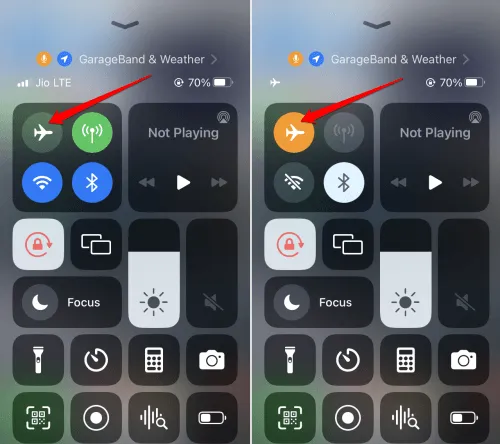
包起來
更新 Verizon iPhone 上的手機訊號塔非常重要。這將有助於建立一個理想且有效的網路來支援電話呼叫、發送訊息或上網。我確信這些提示足以解決您裝置上的網路問題。




發佈留言